Asus PB238TR User Manual Page 1
Browse online or download User Manual for Monitors Asus PB238TR. Asus PB238TR Manuel d'utilisation [en]
- Page / 22
- Table of contents
- BOOKMARKS
- Guide de 1
- Table des matières 2
- Avertissements 3
- Informations de sécurité 4
- Soin & Nettoyage 5
- 1.1 Bienvenu ! 7
- 1.2 Contenu de la boîte 7
- 1.3 Présentation du moniteur 8
- État Description 9
- Blanc Marche 9
- Orange Mode Veille 9
- Arrêt Arrêt 9
- Connecteursàl’arrière 10
- (pour support mural VESA) 11
- 2.2 Réglage du moniteur 12
- 2.3 Branchement des câbles 13
- 3.1.1 Reconguration 14
- 3.2 Spécications 20
- 3.3 Guide de dépannage (FAQ) 21
- 3.4 Fréquences supportées 22
Summary of Contents
Série PB238TR Moniteur LCDGuide de l'utilisateur
1-4 Chapitre 1 : Présentation du produit1.3.2 Arrière du moniteur LCD4321 5 6 87Connecteursàl’arrière1. Port ENTRÉE CA : Ce port est pour brancher
2-1Moniteur LCD de la série PB238TR d'ASUS2.1 Détacher le bras / support (pour support mural VESA)Lebrasdémontabledecemoniteurestconçus
2-2 Chapitre 2 : Conguration2.2 Réglage du moniteur• Pour une vision optimale, il est recommandé d’avoir une vision de facesurlemoniteur,ensuit
2-3Moniteur LCD de la série PB238TR d'ASUS2.3 Branchement des câblesBranchez les câbles selon les instructions suivantes :• Pourbrancherleco
3-1 Chapitre 3 : Instructions générales3.1 MenuOSD(afchageàl’écran)3.1.1 RecongurationPB238SplendidColorImageInput SelectMove Menu ExitSystem
3-2Moniteur LCD de la série PB238TR d'ASUS3.1.2 Présentation des fonctions OSD1. SplendidCette fonction contient six sous-fonctions que vous po
3-3 Chapitre 3 : Instructions générales2. Color (Couleur)Choisissezlacouleurd'imagedésiréeaveccettefonction.PB238SplendidColorImageInput
3-4Moniteur LCD de la série PB238TR d'ASUS3. ImageVous pouvez ajuster la Sharpness (Netteté)del'image,lemodeTraceFree,le Aspect Contr
3-5 Chapitre 3 : Instructions générales5. Input Select (Sélectiondel’entrée)Sélectionnez la source d'entrée entre VGA, et DVI.PB238SplendidCol
3-6Moniteur LCD de la série PB238TR d'ASUS• ECO Mode (Mode ECO): Pour activer le mode d’économie d’énergie.(Certainsniveauxgrispeuventêtre
iiCopyright © 2013 ASUSTeK COMPUTER INC. Tous droits réservés.Aucune partie de cette publication ne peut être reproduite, transmise, transcrite, stock
3-7 Chapitre 3 : Instructions générales3.2 SpécicationsModèle PB238TRTaille du panneau 23,0”W (58,42cm)Résolution max. 1920 x 1080Luminosité (Typ.)
3-8Moniteur LCD de la série PB238TR d'ASUS3.3 Guide de dépannage (FAQ)Problème Solution possibleLe voyant DEL d’alimentation n’est pas MARCHE•
3-9 Chapitre 3 : Instructions générales3.4 Fréquences supportéesFréquences primaires de PC supportéesRésolutionTaux de rafraîchissementFréquence hori
iiiAvertissementsDéclaration de la Commission Fédérale des Télécommunications (FCC)Cetappareilestconformeàlasection15durèglementdelaFCC.L
ivInformations de sécurité• Avant d’installer le moniteur, lisez attentivement toute la documentation quiaccompagnelaboîte.• Pour réduire le risq
vSoin & Nettoyage• Avant de soulever ou de déplacer votre moniteur, il est préférable de débrancher les câbles et le cordon d’alimentation. Suive
viOùtrouverplusd’informationsRéférez-vous aux sources suivantes pour les informations supplémentaires et pour lesmisesàjourdeproduitetlogici
1-1Moniteur LCD de la série PB238TR d'ASUS1.1 Bienvenu !Merci d'avoir acheté le moniteur LCD ASUS® PB238TR SeriesLederniermoniteuràécra
1-2 Chapitre 1 : Présentation du produit1.3 Présentation du moniteur1.3.1 Avant du moniteur LCD4563211. Capteur de présence• Le capteur de présenc
1-3Moniteur LCD de la série PB238TR d'ASUS• Utilisezceboutonderaccourcipourchangerentrelessixmodesdepréréglagesvidéo(modePaysage,
More documents for Monitors Asus PB238TR

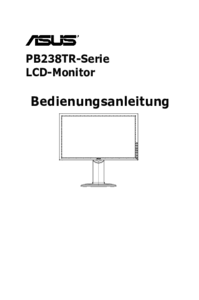





 (26 pages)
(26 pages) (18 pages)
(18 pages) (24 pages)
(24 pages) (32 pages)
(32 pages) (28 pages)
(28 pages) (26 pages)
(26 pages)







Comments to this Manuals